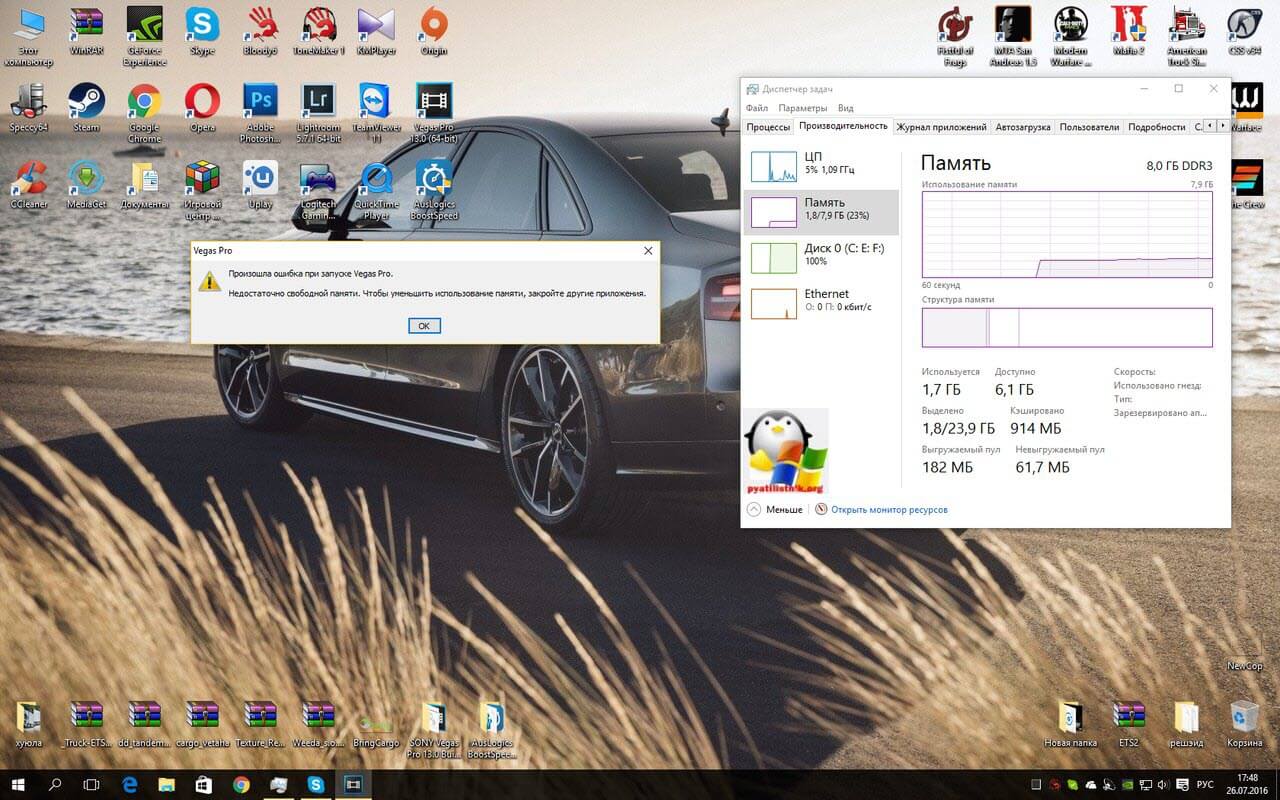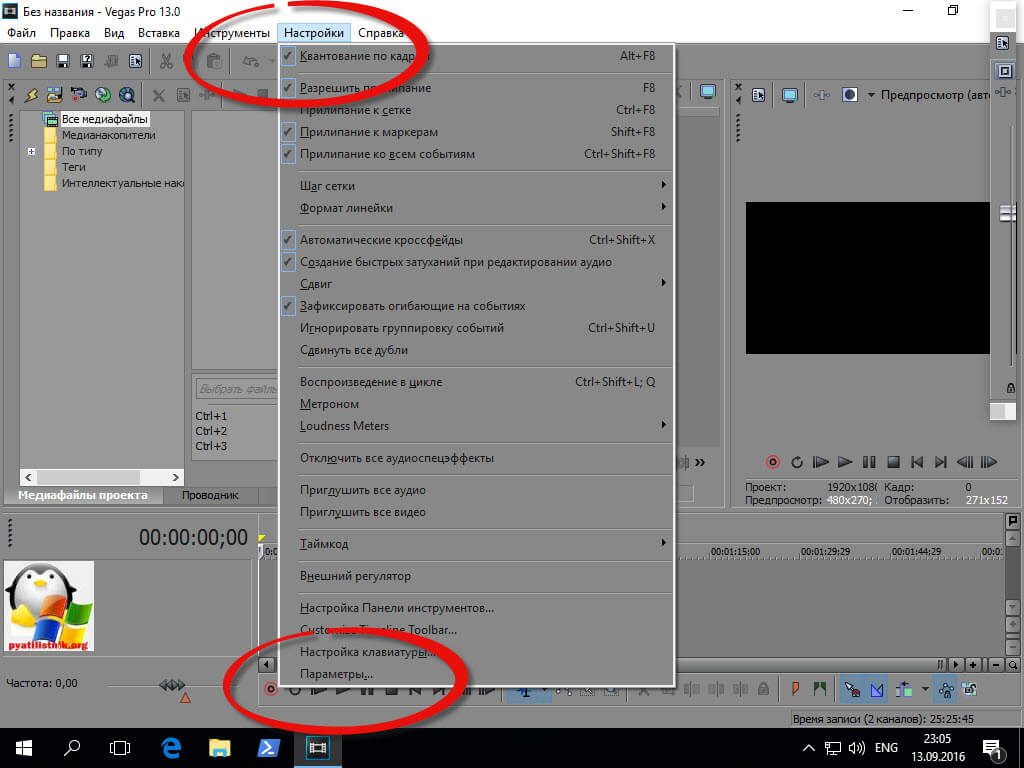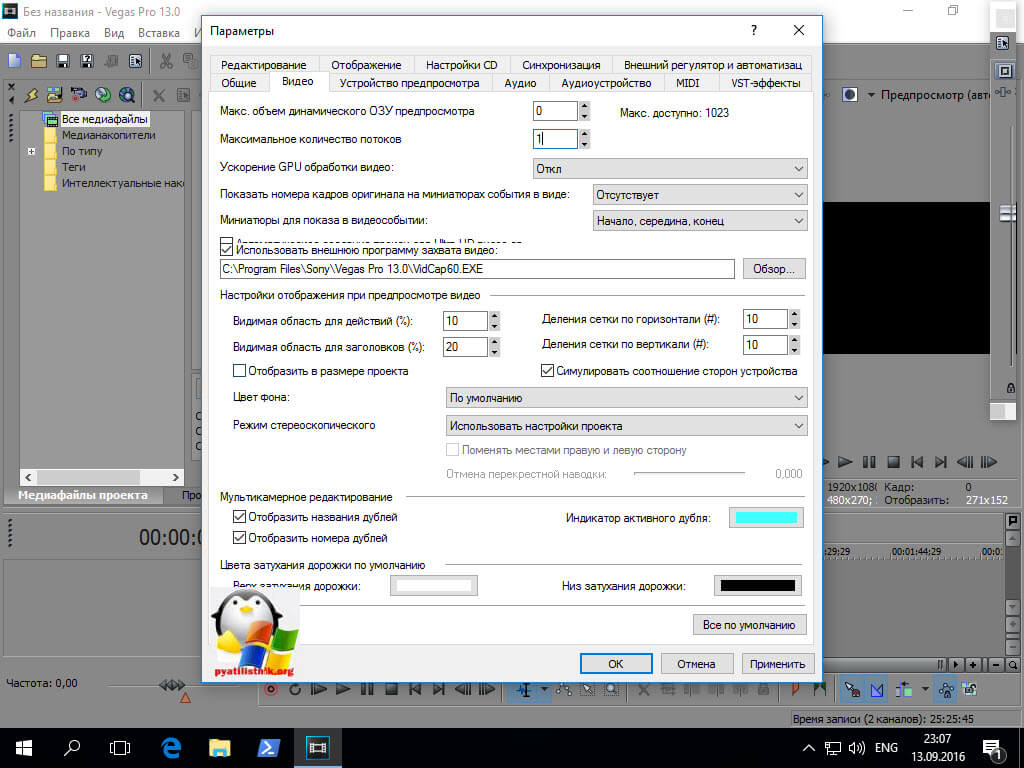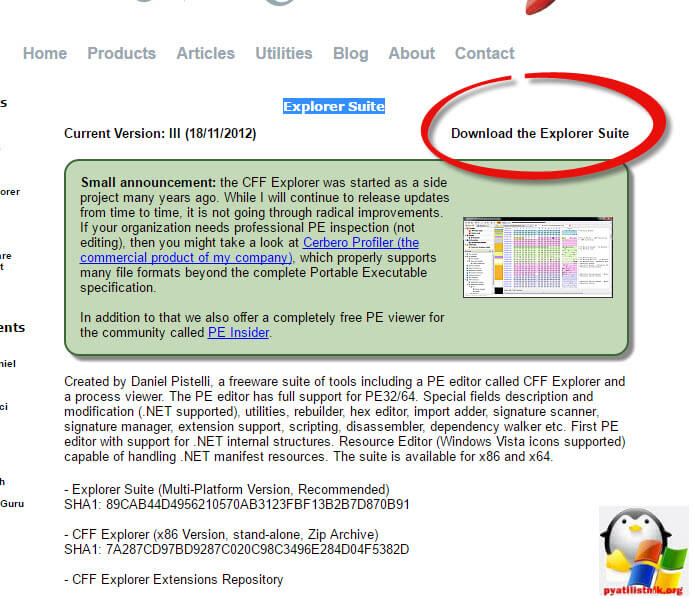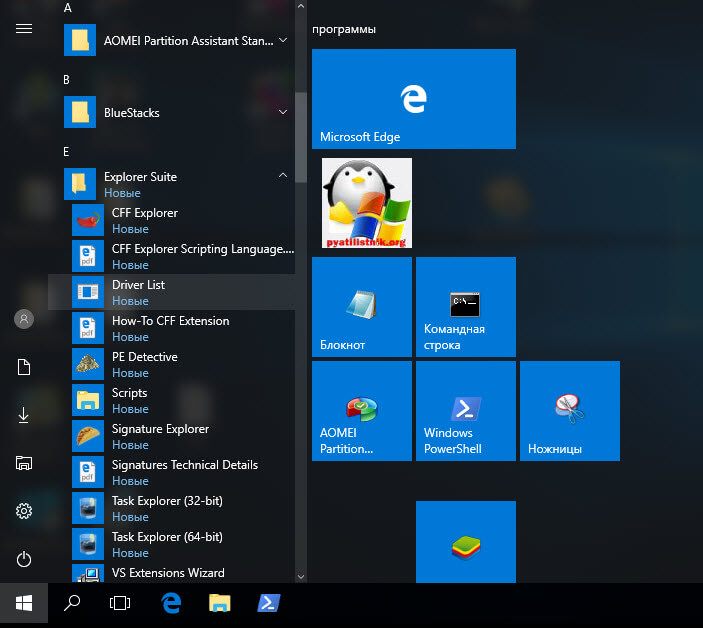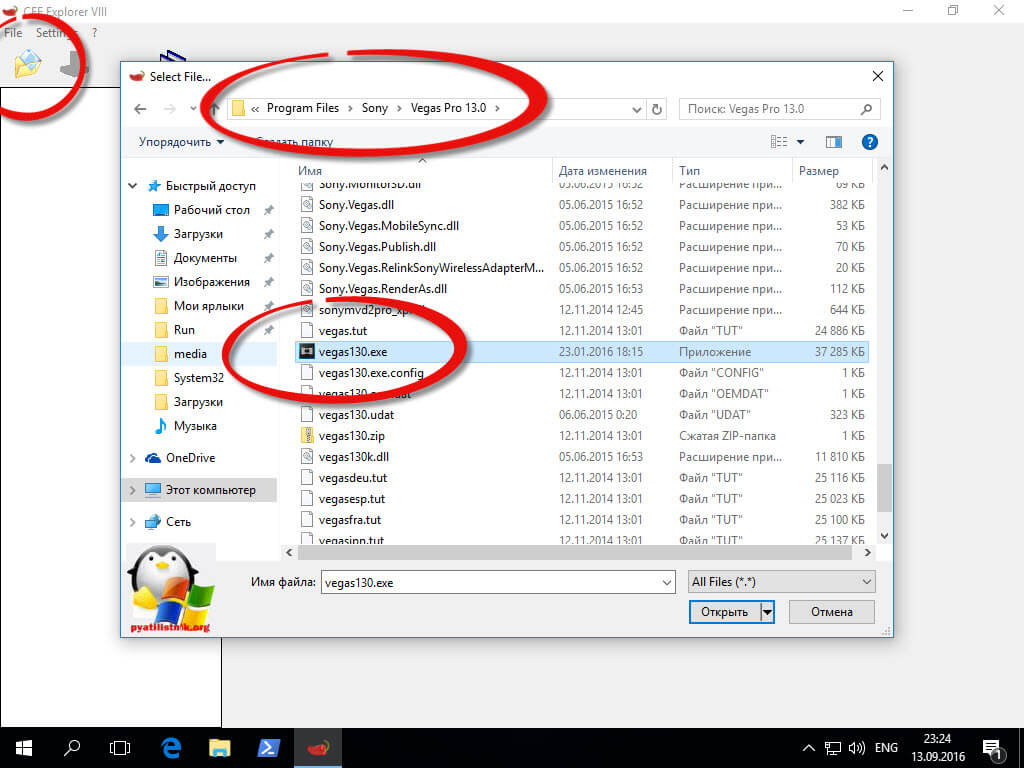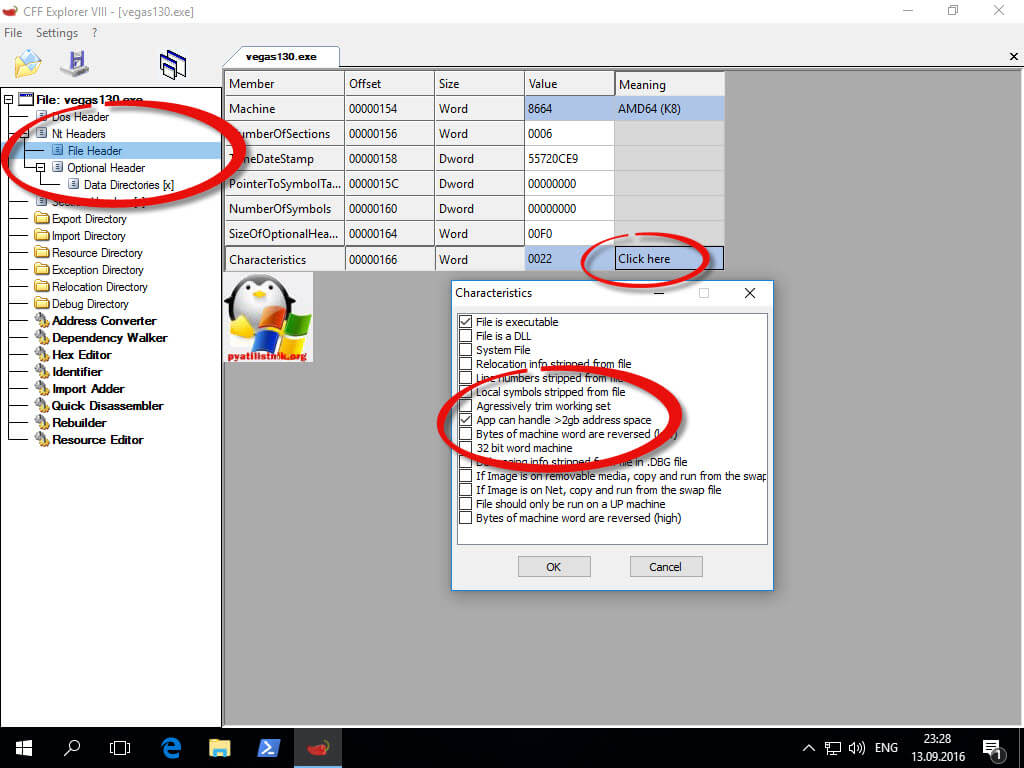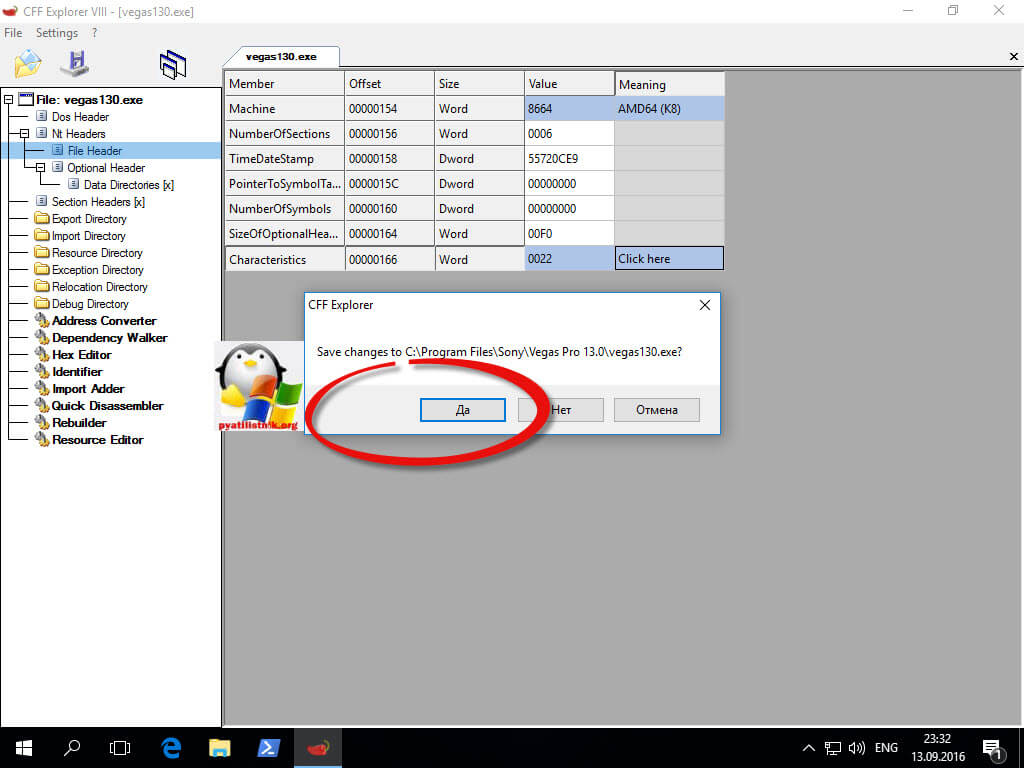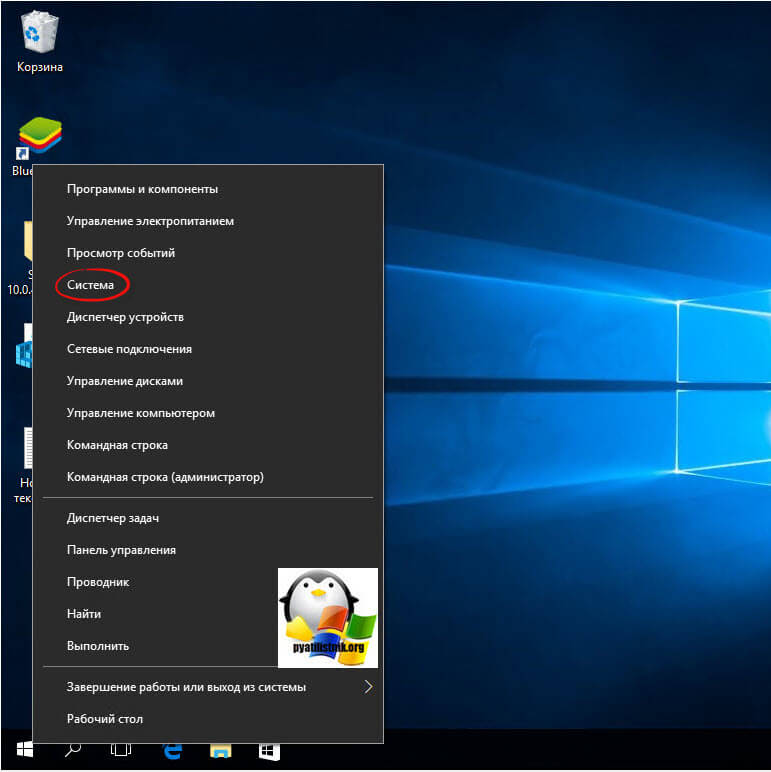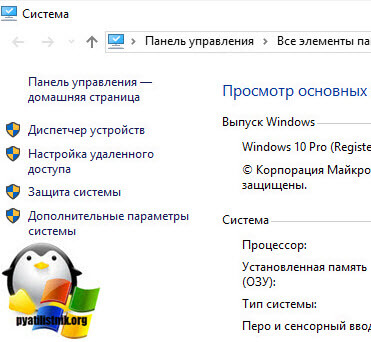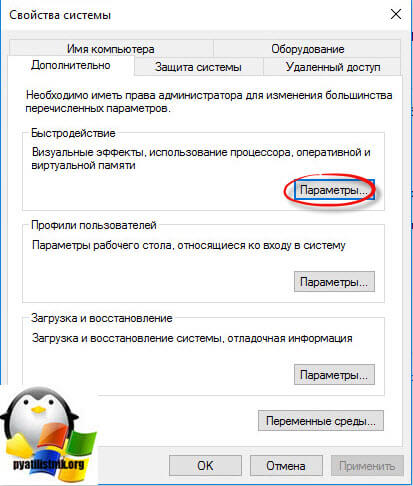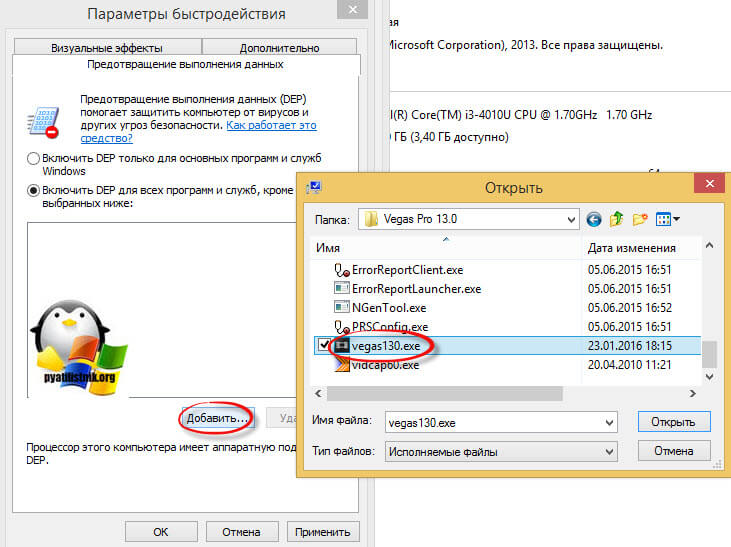Reinstall Vegas Pro on your PC or check your internet connection
by Sagar Naresh
Sagar is a web developer and technology journalist. Currently associated with WindowsReport and SamMobile. When not writing, he is either at the gym sweating it out or playing… read more
Updated on December 19, 2022
Reviewed by
Alex Serban
After moving away from the corporate work-style, Alex has found rewards in a lifestyle of constant analysis, team coordination and pestering his colleagues. Holding an MCSA Windows Server… read more
- Vegas Pro users cannot use the editing tool as they are coming across error code 59.
- This error could be because of a faulty internet connection.
- You may also try reinstalling the program or running Vegas Pro as administrator to resolve the problem.
XINSTALL BY CLICKING THE DOWNLOAD FILE
This software will repair common computer errors, protect you from file loss, malware, hardware failure and optimize your PC for maximum performance. Fix PC issues and remove viruses now in 3 easy steps:
- Download Restoro PC Repair Tool that comes with Patented Technologies (patent available here).
- Click Start Scan to find Windows issues that could be causing PC problems.
- Click Repair All to fix issues affecting your computer’s security and performance
- Restoro has been downloaded by 0 readers this month.
If you are into video editing, whether you are a professional or just a casual editor, you might have heard about Vegas Pro. Recently, some users have reported coming across a Vegas Pro error code 59 that prevents them from starting the program.
The complete error message reads An error starting Vegas Pro. There is no License to use this software. For users facing this issue, this guide will help you resolve the problem and also let you start the program so that you can start video editing. Let us get right into it.
Why am I getting An error starting Vegas Pro. There is no License to use this software?
We did some research and found out that there are a few common reasons that could trigger the Vegas Pro error code 59 which reads An error starting Vegas Pro. There is no License to use this software:
- Poor internet connection: You should ensure you are connected to the internet when starting Vegas Pro software.
- Corrupt installation file: Some tweaks or incomplete installation can miss a few of the important files required by the tool to run smoothly.
- Lack of privileges: If sufficient privileges aren’t provided to the Vegas Pro app, then it could result in multiple errors like the one at hand.
- Corrupt system files: Missing or corrupt system files can not only cause problems with the software installed in it but the entire functioning of the system.
How can I fix Vegas Pro error code 59?
Here are a few preliminary solutions that we would like you to apply:
- Restart your PC as there might be a few files that couldn’t load during the previous session.
- Check that your internet connection is working perfectly fine as it is required for you to launch the program.
- Restart your internet router and check if this fixes the issue or not.
- To be on the safe side, perform an antivirus scan and see if a virus was causing the problem or not.
Now let us check out the advanced solutions and possibly fix the Vegas Pro error code 59 An error starting Vegas Pro. There is no License to use this software problem.
1. Launch the program as administrator
- Right-click on the desktop icon of the Vegas Pro app.
- Select Properties.
- Switch to the Compatibility tab.
- Check the box for Run this program as an administrator option under the Settings section. This will make sure that Vegas Pro opens in admin mode whenever you launch it.
- Click Apply and OK.
- Close the Properties window.
- Launch Vegas Pro and check if this resolves the issue or not.
By granting sufficient privileges you are ensuring that the Vegas Pro software gets access to all the files and system-related processes to run smoothly.
2. Run SFC Scan and DISM
- Open the Start menu.
- Run Command Prompt as an administrator.
- Type the below command and press Enter.
sfc /scannow - Once the process completes, type the below command and press Enter.
DISM /Online /Cleanup-Image /RestoreHealth - Wait for the process to complete.
- Exit Command Prompt.
- Restart your PC.
- Launch Vegas Pro and check if this fixes the issue or not.
If system files are missing or corrupted, then your system will not be able to run all programs smoothly. You can easily fix it using the Windows in-built SFC Scan and DISM commands and fixing problems.
Some PC issues are hard to tackle, especially when it comes to corrupted repositories or missing Windows files. If you are having troubles fixing an error, your system may be partially broken.
We recommend installing Restoro, a tool that will scan your machine and identify what the fault is.
Click here to download and start repairing.
Another way of fixing system-related issues is to make use of Restoro. Restoro is a complete tool that will help you to fix DLL-related issues, system crashes, BSOD error, removes spyware, etc.
⇒ Get Restoro
3. Reinstall Vegas Pro
- Open the Start menu.
- Open the Control Panel.
- Click on Programs and Features.
- Select Vegas Pro from the list of apps and click on Uninstall at the top.
- Wait for the uninstallation to complete.
- Restart your PC.
- Visit the official Vegas Pro website and download the program.
- Install the program and check if this fixes the issue or not.
Some installation files might have gone missing during the previous installation because of interruptions from third-party programs.
To fix this, simply remove the program from your PC and then install it back again and this time make sure there are no interruptions.
- 2 Ways to Recover Uninstalled Programs on Windows 10
- 0x80090302 iTunes Error: How to Fix It
- Diskpart Failed to Clear Disk Attributes: 4 Ways to Fix
- Winsock Error 10038: How to Fix It
- How to wirelessly transfer files from PC to Android
4. Remove registry entries
- Press the Win + R keys to open the Run dialogue.
- Type regedit and press Enter.
- Navigate to the below path and press Enter.
HKEY_LOCAL_MACHINE > SOFTWARE > Wow6432Node > Sony - Delete Vegas Pro entries.
- Close Registry Editor.
- Open File Explorer.
- Navigate to the below path.
C:Program Files(x86)SteamSteamApps/common - Install the Vegas Pro back.
You can perform reinstallation by following solution 3. However, if that doesn’t work, we suggest you perform a clean install.
And by clean install, we mean deleting the registry entries of the previous installation and completely removing it from your PC. Then install the program and check if this fixes the issue.
You can also check out our guide that lists some of the best video editors you can try on your Windows 10 PC. We also have a guide for Windows 11 users looking for best video editors that are free.
Let us know in the comments below, which one of the above solutions helped you resolve the Vegas Pro error code 59 An error starting Vegas Pro. There is no License to use this software problem.
Still having issues? Fix them with this tool:
SPONSORED
If the advices above haven’t solved your issue, your PC may experience deeper Windows problems. We recommend downloading this PC Repair tool (rated Great on TrustPilot.com) to easily address them. After installation, simply click the Start Scan button and then press on Repair All.
Reinstall Vegas Pro on your PC or check your internet connection
by Sagar Naresh
Sagar is a web developer and technology journalist. Currently associated with WindowsReport and SamMobile. When not writing, he is either at the gym sweating it out or playing… read more
Updated on December 19, 2022
Reviewed by
Alex Serban
After moving away from the corporate work-style, Alex has found rewards in a lifestyle of constant analysis, team coordination and pestering his colleagues. Holding an MCSA Windows Server… read more
- Vegas Pro users cannot use the editing tool as they are coming across error code 59.
- This error could be because of a faulty internet connection.
- You may also try reinstalling the program or running Vegas Pro as administrator to resolve the problem.
XINSTALL BY CLICKING THE DOWNLOAD FILE
This software will repair common computer errors, protect you from file loss, malware, hardware failure and optimize your PC for maximum performance. Fix PC issues and remove viruses now in 3 easy steps:
- Download Restoro PC Repair Tool that comes with Patented Technologies (patent available here).
- Click Start Scan to find Windows issues that could be causing PC problems.
- Click Repair All to fix issues affecting your computer’s security and performance
- Restoro has been downloaded by 0 readers this month.
If you are into video editing, whether you are a professional or just a casual editor, you might have heard about Vegas Pro. Recently, some users have reported coming across a Vegas Pro error code 59 that prevents them from starting the program.
The complete error message reads An error starting Vegas Pro. There is no License to use this software. For users facing this issue, this guide will help you resolve the problem and also let you start the program so that you can start video editing. Let us get right into it.
Why am I getting An error starting Vegas Pro. There is no License to use this software?
We did some research and found out that there are a few common reasons that could trigger the Vegas Pro error code 59 which reads An error starting Vegas Pro. There is no License to use this software:
- Poor internet connection: You should ensure you are connected to the internet when starting Vegas Pro software.
- Corrupt installation file: Some tweaks or incomplete installation can miss a few of the important files required by the tool to run smoothly.
- Lack of privileges: If sufficient privileges aren’t provided to the Vegas Pro app, then it could result in multiple errors like the one at hand.
- Corrupt system files: Missing or corrupt system files can not only cause problems with the software installed in it but the entire functioning of the system.
How can I fix Vegas Pro error code 59?
Here are a few preliminary solutions that we would like you to apply:
- Restart your PC as there might be a few files that couldn’t load during the previous session.
- Check that your internet connection is working perfectly fine as it is required for you to launch the program.
- Restart your internet router and check if this fixes the issue or not.
- To be on the safe side, perform an antivirus scan and see if a virus was causing the problem or not.
Now let us check out the advanced solutions and possibly fix the Vegas Pro error code 59 An error starting Vegas Pro. There is no License to use this software problem.
1. Launch the program as administrator
- Right-click on the desktop icon of the Vegas Pro app.
- Select Properties.
- Switch to the Compatibility tab.
- Check the box for Run this program as an administrator option under the Settings section. This will make sure that Vegas Pro opens in admin mode whenever you launch it.
- Click Apply and OK.
- Close the Properties window.
- Launch Vegas Pro and check if this resolves the issue or not.
By granting sufficient privileges you are ensuring that the Vegas Pro software gets access to all the files and system-related processes to run smoothly.
2. Run SFC Scan and DISM
- Open the Start menu.
- Run Command Prompt as an administrator.
- Type the below command and press Enter.
sfc /scannow - Once the process completes, type the below command and press Enter.
DISM /Online /Cleanup-Image /RestoreHealth - Wait for the process to complete.
- Exit Command Prompt.
- Restart your PC.
- Launch Vegas Pro and check if this fixes the issue or not.
If system files are missing or corrupted, then your system will not be able to run all programs smoothly. You can easily fix it using the Windows in-built SFC Scan and DISM commands and fixing problems.
Some PC issues are hard to tackle, especially when it comes to corrupted repositories or missing Windows files. If you are having troubles fixing an error, your system may be partially broken.
We recommend installing Restoro, a tool that will scan your machine and identify what the fault is.
Click here to download and start repairing.
Another way of fixing system-related issues is to make use of Restoro. Restoro is a complete tool that will help you to fix DLL-related issues, system crashes, BSOD error, removes spyware, etc.
⇒ Get Restoro
3. Reinstall Vegas Pro
- Open the Start menu.
- Open the Control Panel.
- Click on Programs and Features.
- Select Vegas Pro from the list of apps and click on Uninstall at the top.
- Wait for the uninstallation to complete.
- Restart your PC.
- Visit the official Vegas Pro website and download the program.
- Install the program and check if this fixes the issue or not.
Some installation files might have gone missing during the previous installation because of interruptions from third-party programs.
To fix this, simply remove the program from your PC and then install it back again and this time make sure there are no interruptions.
- AMDRSServ.exe: What Is It & How to Fix It in 7 Easy Steps
- What’s the page colors feature on Edge and how does it work?
4. Remove registry entries
- Press the Win + R keys to open the Run dialogue.
- Type regedit and press Enter.
- Navigate to the below path and press Enter.
HKEY_LOCAL_MACHINE > SOFTWARE > Wow6432Node > Sony - Delete Vegas Pro entries.
- Close Registry Editor.
- Open File Explorer.
- Navigate to the below path.
C:Program Files(x86)SteamSteamApps/common - Install the Vegas Pro back.
You can perform reinstallation by following solution 3. However, if that doesn’t work, we suggest you perform a clean install.
And by clean install, we mean deleting the registry entries of the previous installation and completely removing it from your PC. Then install the program and check if this fixes the issue.
You can also check out our guide that lists some of the best video editors you can try on your Windows 10 PC. We also have a guide for Windows 11 users looking for best video editors that are free.
Let us know in the comments below, which one of the above solutions helped you resolve the Vegas Pro error code 59 An error starting Vegas Pro. There is no License to use this software problem.
Still having issues? Fix them with this tool:
SPONSORED
If the advices above haven’t solved your issue, your PC may experience deeper Windows problems. We recommend downloading this PC Repair tool (rated Great on TrustPilot.com) to easily address them. After installation, simply click the Start Scan button and then press on Repair All.
Newsletter
Обновлено March 2023: перестаньте получать сообщения об ошибках и замедлите работу вашей системы с помощью нашего инструмента оптимизации. Получить сейчас в эту ссылку
- Скачайте и установите инструмент для ремонта здесь.
- Пусть он просканирует ваш компьютер.
- Затем инструмент почини свой компьютер.
VEGAS Pro — это программное обеспечение, которое предлагает все необходимые инструменты для редактирования видео. Это позволяет записывать, редактировать и микшировать многоканальное аудио. Он также может быть преобразован в различные форматы для потоковой передачи или вывода на DVD или Blu-ray Disc. Vegas Pro находится под ответственностью немецкого разработчика Magix Software.
Однако многие пользователи программного обеспечения сталкиваются с ошибкой при запуске Vegas Pro. Они обнаруживают код ошибки -59 и говорят: «При запуске VEGAS Pro произошла ошибка. Лицензии на использование этого программного обеспечения нет ». В этом случае это будет препятствовать вашему прогрессу в использовании программного обеспечения и может раздражать.
Одна из причин этого заключается в том, что вы не смогли завершить установка программного обеспечения, Возможно, что компоненты были опущены во время установки. Эти отсутствующие компоненты не позволяют вашему программному обеспечению полностью запуститься.
Интернет важен для доступа к Vegas Pro, и любая проблема с вашим интернет-соединением помешает его правильному запуску. Проверьте подключение к Интернету и кабель Ethernet, чтобы определить, является ли это причиной вашей ошибки.
Как исправить сообщение об ошибке «Ошибка при запуске Vegas Pro»? Вот несколько предложений ниже:
Установите последние обновления
В вашем программном обеспечении могут отсутствовать компоненты или обновления. Эти обновления помогут вам поддерживать бесперебойную работу Vegas Pro. Посетите веб-сайт компании для получения последних обновлений программного обеспечения.
Проверьте системные требования
Соответствует ли ваш компьютер требованиям системы Vegas Pro? В противном случае это, вероятно, приведет к ошибке запуска. Вот системные требования:
- Операционная система: Microsoft® Windows 10 (бит 64)
- Процессор: Intel Core i6 5-го поколения (или эквивалент AMD) или выше. 2.5 Ghz и 4 Core минимум. Для 4k, Intel Core i7 7-го поколения (или аналога AMD) или выше. 3.0 Ghz и 8 Core минимум
- RAM: минимум 8 GB RAM (рекомендуется 16 GB; 32 GB рекомендуется для 4K)
- Место на жестком диске: 1.5 ГБ на жестком диске для установки программы; Твердотельный диск (SSD) или высокоскоростной многодисковый RAID для носителя 4K
- Другое: Microsoft .NET Framework 4.0 SP1 (имеется на диске приложения)
- Подключение к Интернету: требуется для регистрации и проверки программы, а также для некоторых функций программы.
Обновление за март 2023 года:
Теперь вы можете предотвратить проблемы с ПК с помощью этого инструмента, например, защитить вас от потери файлов и вредоносных программ. Кроме того, это отличный способ оптимизировать ваш компьютер для достижения максимальной производительности. Программа с легкостью исправляет типичные ошибки, которые могут возникнуть в системах Windows — нет необходимости часами искать и устранять неполадки, если у вас под рукой есть идеальное решение:
- Шаг 1: Скачать PC Repair & Optimizer Tool (Windows 10, 8, 7, XP, Vista — Microsoft Gold Certified).
- Шаг 2: Нажмите «Начать сканирование”, Чтобы найти проблемы реестра Windows, которые могут вызывать проблемы с ПК.
- Шаг 3: Нажмите «Починить все», Чтобы исправить все проблемы.
- Войдите в свою учетную запись MAGIX с помощью веб-браузера.
- Перейдите в раздел «Мои продукты», найдите версию Vegas Pro, которую вы используете, и нажмите «Подробнее».
- Выделите Активации и отключите их для компьютера, на котором у вас возникла проблема.
- Затем удалите программное обеспечение из вашей системы.
- Загрузите его снова с вкладки «Активации» вашего браузера.
- После загрузки установите программное обеспечение и повторно введите ключ активации.
- Проверьте, не устранена ли проблема.
Удаление и переустановка VegasPro
- Нажмите Windows + R, чтобы открыть диалоговое окно «Выполнить».
- Запустить regedit
- Перейдите в HKEY_LOCAL_MACHINE> ПРОГРАММНОЕ ОБЕСПЕЧЕНИЕ> Wow6432Node> Sony Creative Software.
- Удалить записи Vegas Pro
- Найдите папку C: Program Files (x86) Steam SteamApps / common и удалите папку Vegas Pro.
- Загрузите и переустановите программное обеспечение.
- Проверьте, сохраняется ли ошибка.
Sony Vegas Pro — Error code: -59: «An error occurred starting VEGAS Pro. There is no license to use this software.»
by u/ItsBagelmann in VegasPro
Совет экспертов: Этот инструмент восстановления сканирует репозитории и заменяет поврежденные или отсутствующие файлы, если ни один из этих методов не сработал. Это хорошо работает в большинстве случаев, когда проблема связана с повреждением системы. Этот инструмент также оптимизирует вашу систему, чтобы максимизировать производительность. Его можно скачать по Щелчок Здесь
CCNA, веб-разработчик, ПК для устранения неполадок
Я компьютерный энтузиаст и практикующий ИТ-специалист. У меня за плечами многолетний опыт работы в области компьютерного программирования, устранения неисправностей и ремонта оборудования. Я специализируюсь на веб-разработке и дизайне баз данных. У меня также есть сертификат CCNA для проектирования сетей и устранения неполадок.
Сообщение Просмотров: 506
20.03.2016
Здравствуйте любители компьютеров. Тема данного поста будет ошибка при установки и активация Sony Vegas pro. Друзья скажу вам честно.
Вступление
Каждый день на мою почту приходит письма с просьбой помочь установит Vegas. И каждый раз одна и та же проблема.
Если честно последняя время мне уже надоела рассказывать причины по которой не удается активировать Sony Vegas. И связи с этим решил написать о всех причинах по которой не устанавливается данная программа. Пользователи компьютеров начали мне обращаться по этим вопроса:
- у меня не подходит последний длинный код
- не могу найти папки
- нету кейгена в архиве
- при патче выдается ошибка
Волна этих вопрос и проблем нахлынул меня, когда я написал статью ключ активация Sony Vegas pro 11. А вы спросите почему же вы не рассказывали об этом в данном статье? Да само собой я рассказывал. Просто по не внимательности люди пропускают некоторые шаги.
Поэтому всегда приходиться указывать им на их проблемы. Так же и эти проблемы связаны с этими статьями ключ для sony vegas pro 12, установка sony vegas pro 13 + ключ активации.
И так давайте перечислим недоразумение
- неправильное скачивание программы
- невнимательность
- антивирус
- запуск кейгена
- выбор продукта
- пропускание процесс патча
- не правильное указание папки
- повторное установка после ошибки
- удаление компонентов
вот и все проблемы которые возникают при активация сони Вегас про. Рассмотрим решения для них.
Неправильное скачивание программы
Друзья при написание статей я всегда указываю ссылку там, где она нужна. Хоть ссылка не активная т. е. некликабельная, но все равно она есть. Скопируйте ее и перейдите по ней в своем браузере.
Мне пишут такие сообщение. «Cлушай я тут скачал Вегас с торрента установил, а там какая-то непонятная сообщение». Конечно будет эти непонятности потому что вы тоже скачали файл с непонятного источника.
Поэтому дорогие юзеры скачайте файла по моим ссылкам, так как я их уже проверил и протестировал.
Вы не подумайте, что я пытаюсь зарабатывать на скачивание файлов. Потому что я храню эти файлы в облачных серверах. А там хрен получишь чем заработаешь. Вот так вот.
Невнимательность
Невнимательность при установки это самая большая катастрофическая недоразумение. Чаще бывает так что пользователь после установки sony vegas pro начинает вводит коды активация и на последнем шаге выдается ошибка.
И тут сразу начинает матерный шторм. Пишут такие комментарии «че за херня, ваш метод не работает, у меня не устанавливается и т. д.». ну не знаю, что им сказать.
Не ужели трудно догадаться, что если у 99 людей получилось установить и активировать sony vegas а у него не получается, что он допустил ошибку. А не я виноват! Поэтому друзья внимательно следите что вы устанавливаете и что пишите окей?
Антивирус
Я во всех статьях про Вегас сразу же говорю отключите антивирус.
Потому что мы же используем троянскую программу которая помогает нам открыть сони Вегас про. А антивирус видит эту черную дыру и сразу удаляет. Не давно мне в контакте написала одна девушка.
«Доброй ночи, извините за беспокойство. Буду очень признательна, если вы мне поможете. Я скачала программу vegpro13 с официальных источников, она загрузилась, но дальше я еще ничего не делала.
Потом наткнулась на ваш сайт, зашла к вам на сайт, хотела скачать программу vegas pro 13 у вас, прошла по ссылке, которая у вас указана, но файл, который я там скачала не открывается, а папка patch пуста.
Что делать? просто мне нужен был какой-нибудь нормальный редактор ,чтобы суметь да и успеть смонтировать на завтра видео.. вы сможете мне подсказать что-нибудь другое тогда? или возможно с этой программой можно решить проблему?»
Ответ на ее сообщение очень прост, отключите антивирус. Я после этого сообщения файлы проверил там все было нормально.
Неправильный запуск кейгена
Кейген как я уже сказал это троянская программа, которая заменяет лицензию на пиратскую. Поэтому чтобы сделать эти изменения в системе данный кейген просто необходимо запустить от имени администратора.
Поэтому не забудьте запустить keygen от имени администратора.
Неправильный выбор продуктов
При первом же запуске кейгена не забудьте сразу же выбрать имя продукта.
Если вы продолжите процесс патчинга с неправильным именем продукта, то у вас выйдет сообщение с предупреждением. Чтобы избежать такой случаи будьте внимательными.
Пропускание процесс патча
Некоторые люди делают так. Запустить keygen , потом запускается Sony Vegas и начинают вводить коды . После завершения процесса программа выдает сбой . А связано это с тем что пользователь пропустил процесс патча .
Запомните друзья первым делом выбираем имя продукта, а потом запускаем процесс патча.
Неправильное указание папки
Перед как начать процесс патча необходимо узнать разрядность вашей операционной система. Для это смотрим как узнать разрядность системы. 4 самых эффективных способов. Если у вас операционная система 32bit тогда нужно использовать папку «Programs file» а если 64bit то понадобиться 1)«Programs file» и 2)«Programs file(86)».
Если у вас 64bit система первый раз выбираем папку Programs file и там выбираем папку «SONY»,
а папке «Programs file(86)» выбираем «Shared Plug-Ins».
Вот и вся волшебство друзья.
Повторное установка после ошибки
Возможно у вас по какой-то причине произошла ошибка при активация. Вы просто закрыли кейген и начали процедуру повторно. Сколько вы не повторите попытки активация у вас ничего не получиться.
Потому что в реестре остались поврежденные файлы процессе установке sony vegas pro. Поэтому нужно с корнями удалить программу. Чтобы узнать, как удалить программу полностью смотрим здесь как удалить установленную программу с компьютера полностью.
А для очисти реестра будем использовать программу Ccleaner. С помощью данной программой можно полностью очистить реестр и ошибки в системах.
Пищите в поиск Ccleaner и скачайте с официального сайта. Для нашей цели достаточно и бесплатная версия. Запускаем программу и в вкладке «очистка» делаем анализ
После завершение анализа удаляем весь мусор. Дальше заходим в раздел «реестр» и там начинаем поиск поврежденных файлов.
Как только программа закончит поиск исправляем найденные ошибки. Внимание друзья проведите эту процедуру после удаление программы sony vegas.
После применение этих рекомендация у вас опять вылетает сбой обращайтесь к мне в контакте. Расскажу вам ситуацию, произошедшую с мной. Однажды я решил установить сони вегас про.
Начал я с 11-ой версии все установил активировал и при инициализация т. е. при запуске программа не запускалось. Забил на 11-ую и решил установит 12-ую там же такая картинка и на 13-ом тоже.
По гуглил по форумам ходил, а там ответили, что нужно удалить такие компоненты как net framework, visual c++, microsoft silverlight. Не решил лучше переустановить операционную систему чем копаться в этих компонентах.
Да и еще мне все равно надо было сделать переустановку windows. После переустановки все повторил и sony vegas pro запустился.
О том, как удалить те компоненты которые я перечислил будет видео материал. И еще будет статья о том, что делать если vegas не открывает видео. Подпишитесь и не пропустите новые статьи.
На этом у меня все желаю вам удачных активации и фантазия при редактирование видео.
Автор:
Morris Wright
Дата создания:
2 Апрель 2021
Дата обновления:
8 Апрель 2023
Содержание
- Что вызывает сообщение об ошибке «Произошла ошибка при запуске Vegas Pro»?
Vegas Pro — одно из самых известных программ для редактирования видео. Первоначально он был разработан Sony, а теперь принадлежит компании MAGIX. Пакет включает в себя большой набор функций, необходимых для современного редактирования. Кроме того, все больше и больше функций постепенно вводится в новые версии программного обеспечения. К сожалению, в приложении есть некоторые ошибки, которые будут держать вас в страхе и не позволяют использовать его. Один из них — это код ошибки -59, в котором говорится: «Ошибка при запуске VEGAS Pro. Лицензия на использование этого программного обеспечения отсутствует.”.
Это сообщение об ошибке может появиться по нескольким причинам, включая подключение к Интернету, смену оборудования или иногда неполную установку. Тем не менее, решения для этого довольно просты, и вы найдете их ниже. Однако перед этим поговорим о причинах появления сообщения об ошибке более подробно.
Сообщение об ошибке обычно появляется при запуске программного обеспечения. Это может быть связано со следующими факторами —
- Интернет-соединение: Сообщение об ошибке может появиться, если вы отключены или отключен кабель Ethernet. Если вы используете пробную версию программного обеспечения или нет, вы должны быть подключены перед запуском Vegas Pro.
- Замена оборудования: Иногда сообщение об ошибке может быть вызвано недавним изменением оборудования или сбросом / обновлением BIOS. В таком случае вам придется деактивировать программное обеспечение на вашем компьютере, а затем снова активировать его, используя серийный ключ.
- Неполная установка: Другой причиной сообщения об ошибке может быть неполная установка. Программное обеспечение может не иметь доступа ко всем компонентам, которые ему необходимы. Таким образом, выдает указанное сообщение об ошибке.
Теперь, чтобы решить эту проблему, вам нужно будет последовательно реализовать решения, приведенные ниже. Один из них наверняка решит вашу проблему. Давай начнем.
Решение 1. Проверьте подключение к Интернету
Прежде чем вы решите удалить программное обеспечение и установить его заново, убедитесь, что вы подключены к Интернету. Пробные версии или нет, для запуска приложения необходимо подключение к Интернету. Если ваш компьютер подключен к Интернету, перейдите к следующему решению. Если нет, дважды проверьте свой сетевой кабель. Вы также можете проверить параметры адаптера, чтобы убедиться, что он отключен.
После решения попробуйте снова запустить Vegas Pro.
Решение 2. Снова активируйте Vegas Pro
В некоторых случаях вам придется деактивировать программное обеспечение, а затем снова активировать его, используя серийный ключ. Обычно это происходит, если вы недавно меняли оборудование, или если было предложено обновление или сброс BIOS. Выполните следующие действия, чтобы решить проблему:
- Прежде всего, войдите в свой Аккаунт MAGIX с помощью веб-браузера.
- Перейти к Мои продукты, найдите версию Vegas Pro, которую вы используете, и нажмите Показать подробности.
- Прокрутите вниз до активаций и деактивируйте их для компьютера, на котором вы столкнулись с проблемой.
- После этого удалите программное обеспечение из вашей системы.
- Загрузите его еще раз с Активации вкладка в вашем браузере.
- После загрузки установите программное обеспечение, снова вставьте ключ активации.
- Посмотрите, сохраняется ли проблема.
Решение 3. Переустановите Vegas Pro
Если вы используете пробную версию программного обеспечения и сталкиваетесь с этой проблемой, это может быть связано с неполной установкой. В таком случае вам придется полностью удалить Vegas Pro из вашей системы, а затем попробовать установить его снова. Кроме того, если вы используете Steam версия программного обеспечения и столкнувшись с этой проблемой, вы можете выполнить следующие действия, чтобы решить эту проблему.
- Нажмите Клавиша Windows + R открыть Бегать диалоговое окно.
- Введите regedit и ударил Войти.
- Пробери свой путь к HKEY_LOCAL_MACHINE> ПРОГРАММНОЕ ОБЕСПЕЧЕНИЕ> Wow6432Node> Sony Creative Software.
- Удалить все Vegas Pro записи.
- После этого откройте Проводник и перейдите к C: Program Files (x86) Steam SteamApps / общий (если вы установили его в другую папку библиотеки Steam, пройдите туда).
- Удалить Vegas Pro папку оттуда.
- Загрузите программное обеспечение еще раз и установите его.
Примечание. Если это не позволяет удалить записи, возможно, вам придется сначала удалить программное обеспечение с помощью Steam, а затем следовать инструкциям. Если вы сначала удалите его, Vegas Pro папка в общий каталог может отсутствовать, но двойная проверка не ошибается, не так ли?
Перейти к содержанию
На чтение 2 мин. Просмотров 129 Опубликовано 04.02.2021
При запуске Sony vegas pro Выдаёт следующую ошибку:
Описание проблемы
Имя приложения: Vegas Pro
Версия приложения: Версия 13.0 (сборка 453) 64-разрядная
Проблема: Неуправляемое исключение (0xc0000005)
Модуль ошибки: C: Windows System32 nvopencl.dll
Адрес ошибки: 0x000007FEC602D1A0
Смещение ошибки: 0x000000000030D1A0
Подробная информация о процессе сбоя
Путь к процессу: C: Program Files Sony Vegas Pro 13.0 vegas130.exe
Версия процесса: Версия 13.0 (сборка 453) 64-разрядный
Процесс Описание: Vegas Pro
Дата образа процесса: 2015-06-05 (пятница, 5 июня) 11:53:04
У меня win7 (64) QuickTime нету


Попробуй этот способ http://www.youtube.com/watch?v=sSiTJ5M8fms
Ошибка установки Vegas Pro 18 при запуске – Неуправляемое исключение
M_W написал o n 20.08.2020, 6:03
Итак, после установки и регистрации Vegas Pro 18 произошла ошибка при запуске, подробно описанная ниже.
Исправление от поддержки заключалось в переименовании файла so4reader.dll в _so4reader.dll
c:/program files/vegas/vegas pro 18/file IO plug ins/so4compoundplug
_______________________
Исходная ошибка запуска:
Имя приложения: VEGAS Pro
Версия приложения: Версия 18.0 (сборка 284)
Проблема: неуправляемое исключение (0xc0000005)
Модуль ошибки: C: Program Files VEGAS VEGAS Pro 18.0 vegas180.exe
Адрес ошибки: 0x00007FF8EAC209F0
Смещение ошибки: 0x00007FF8EAC209F0
Подробности процесса сбоя
Путь к процессу: C: Program Files VEGAS VEGAS Pro 18.0 vegas180.exe
Версия процесса: Версия 18.0 (сборка 284)
Процесс Описание: VEGAS Pro
Вернуться к записи
20.03.2016
Здравствуйте любители компьютеров. Тема данного поста будет ошибка при установки и активация Sony Vegas pro. Друзья скажу вам честно.
Вступление
Каждый день на мою почту приходит письма с просьбой помочь установит Vegas. И каждый раз одна и та же проблема.
Если честно последняя время мне уже надоела рассказывать причины по которой не удается активировать Sony Vegas. И связи с этим решил написать о всех причинах по которой не устанавливается данная программа. Пользователи компьютеров начали мне обращаться по этим вопроса:
- у меня не подходит последний длинный код
- не могу найти папки
- нету кейгена в архиве
- при патче выдается ошибка
Волна этих вопрос и проблем нахлынул меня, когда я написал статью ключ активация Sony Vegas pro 11. А вы спросите почему же вы не рассказывали об этом в данном статье? Да само собой я рассказывал. Просто по не внимательности люди пропускают некоторые шаги.
Поэтому всегда приходиться указывать им на их проблемы. Так же и эти проблемы связаны с этими статьями ключ для sony vegas pro 12, установка sony vegas pro 13 + ключ активации.
И так давайте перечислим недоразумение
- неправильное скачивание программы
- невнимательность
- антивирус
- запуск кейгена
- выбор продукта
- пропускание процесс патча
- не правильное указание папки
- повторное установка после ошибки
- удаление компонентов
вот и все проблемы которые возникают при активация сони Вегас про. Рассмотрим решения для них.
Неправильное скачивание программы
Друзья при написание статей я всегда указываю ссылку там, где она нужна. Хоть ссылка не активная т. е. некликабельная, но все равно она есть. Скопируйте ее и перейдите по ней в своем браузере.
Мне пишут такие сообщение. «Cлушай я тут скачал Вегас с торрента установил, а там какая-то непонятная сообщение». Конечно будет эти непонятности потому что вы тоже скачали файл с непонятного источника.
Поэтому дорогие юзеры скачайте файла по моим ссылкам, так как я их уже проверил и протестировал.
Вы не подумайте, что я пытаюсь зарабатывать на скачивание файлов. Потому что я храню эти файлы в облачных серверах. А там хрен получишь чем заработаешь. Вот так вот.
Невнимательность
Невнимательность при установки это самая большая катастрофическая недоразумение. Чаще бывает так что пользователь после установки sony vegas pro начинает вводит коды активация и на последнем шаге выдается ошибка.
И тут сразу начинает матерный шторм. Пишут такие комментарии «че за херня, ваш метод не работает, у меня не устанавливается и т. д.». ну не знаю, что им сказать.
Не ужели трудно догадаться, что если у 99 людей получилось установить и активировать sony vegas а у него не получается, что он допустил ошибку. А не я виноват! Поэтому друзья внимательно следите что вы устанавливаете и что пишите окей?
Антивирус
Я во всех статьях про Вегас сразу же говорю отключите антивирус.
Потому что мы же используем троянскую программу которая помогает нам открыть сони Вегас про. А антивирус видит эту черную дыру и сразу удаляет. Не давно мне в контакте написала одна девушка.
«Доброй ночи, извините за беспокойство. Буду очень признательна, если вы мне поможете. Я скачала программу vegpro13 с официальных источников, она загрузилась, но дальше я еще ничего не делала.
Потом наткнулась на ваш сайт, зашла к вам на сайт, хотела скачать программу vegas pro 13 у вас, прошла по ссылке, которая у вас указана, но файл, который я там скачала не открывается, а папка patch пуста.
Что делать? просто мне нужен был какой-нибудь нормальный редактор ,чтобы суметь да и успеть смонтировать на завтра видео.. вы сможете мне подсказать что-нибудь другое тогда? или возможно с этой программой можно решить проблему?»
Ответ на ее сообщение очень прост, отключите антивирус. Я после этого сообщения файлы проверил там все было нормально.
Неправильный запуск кейгена
Кейген как я уже сказал это троянская программа, которая заменяет лицензию на пиратскую. Поэтому чтобы сделать эти изменения в системе данный кейген просто необходимо запустить от имени администратора.
Поэтому не забудьте запустить keygen от имени администратора.
Неправильный выбор продуктов
При первом же запуске кейгена не забудьте сразу же выбрать имя продукта.
Если вы продолжите процесс патчинга с неправильным именем продукта, то у вас выйдет сообщение с предупреждением. Чтобы избежать такой случаи будьте внимательными.
Пропускание процесс патча
Некоторые люди делают так. Запустить keygen , потом запускается Sony Vegas и начинают вводить коды . После завершения процесса программа выдает сбой . А связано это с тем что пользователь пропустил процесс патча .
Запомните друзья первым делом выбираем имя продукта, а потом запускаем процесс патча.
Неправильное указание папки
Перед как начать процесс патча необходимо узнать разрядность вашей операционной система. Для это смотрим как узнать разрядность системы. 4 самых эффективных способов. Если у вас операционная система 32bit тогда нужно использовать папку «Programs file» а если 64bit то понадобиться 1)«Programs file» и 2)«Programs file(86)».
Если у вас 64bit система первый раз выбираем папку Programs file и там выбираем папку «SONY»,
а папке «Programs file(86)» выбираем «Shared Plug-Ins».
Вот и вся волшебство друзья.
Повторное установка после ошибки
Возможно у вас по какой-то причине произошла ошибка при активация. Вы просто закрыли кейген и начали процедуру повторно. Сколько вы не повторите попытки активация у вас ничего не получиться.
Потому что в реестре остались поврежденные файлы процессе установке sony vegas pro. Поэтому нужно с корнями удалить программу. Чтобы узнать, как удалить программу полностью смотрим здесь как удалить установленную программу с компьютера полностью.
А для очисти реестра будем использовать программу Ccleaner. С помощью данной программой можно полностью очистить реестр и ошибки в системах.
Пищите в поиск Ccleaner и скачайте с официального сайта. Для нашей цели достаточно и бесплатная версия. Запускаем программу и в вкладке «очистка» делаем анализ
После завершение анализа удаляем весь мусор. Дальше заходим в раздел «реестр» и там начинаем поиск поврежденных файлов.
Как только программа закончит поиск исправляем найденные ошибки. Внимание друзья проведите эту процедуру после удаление программы sony vegas.
После применение этих рекомендация у вас опять вылетает сбой обращайтесь к мне в контакте. Расскажу вам ситуацию, произошедшую с мной. Однажды я решил установить сони вегас про.
Начал я с 11-ой версии все установил активировал и при инициализация т. е. при запуске программа не запускалось. Забил на 11-ую и решил установит 12-ую там же такая картинка и на 13-ом тоже.
По гуглил по форумам ходил, а там ответили, что нужно удалить такие компоненты как net framework, visual c++, microsoft silverlight. Не решил лучше переустановить операционную систему чем копаться в этих компонентах.
Да и еще мне все равно надо было сделать переустановку windows. После переустановки все повторил и sony vegas pro запустился.
О том, как удалить те компоненты которые я перечислил будет видео материал. И еще будет статья о том, что делать если vegas не открывает видео. Подпишитесь и не пропустите новые статьи.
На этом у меня все желаю вам удачных активации и фантазия при редактирование видео.
Обновлено 14.09.2016
Добрый день уважаемые читатели и подписчики, уверен, что очень многие из вас хоть раз либо сами монтировали свое видео, либо слышали, что это можно делать с помощью утилиты Sony Vegas Pro. Это профессиональная утилита с большими возможностями. Ситуация такая на довольно мощном компьютере выскакивает ошибка: Произошла ошибка при запуске Vegas Pro. Недостаточно свободной памяти. Чтобы уменьшить использование памяти, закройте другие приложения. Смотрим как это дело лечится.
Ошибка недостаточно свободной памяти
Давайте разберемся для начала, почему приложению может не хватать памяти для его работы. Напоминаю, ранее я устанавливал с вами sony vegas для windows 10. Один из моих читателей, тоже его поставил и в в разных ситуациях, например при рендеринге видео, у него выскочило, что недостаточно свободной памяти в русской версии (в английской версии sony vegas low memory), самое забавное, что у него установлено было в компьютере 8 гб ОЗУ и в момент обработки видео использовалось всего 1,8 гб. Его естественно это смутило и он задался вопросом почему пишет недостаточно свободной памяти, когда 6 то еще свободно. ОС у него WIndows 10. Вот как это выглядит в диспетчере задач.
Почему пишет недостаточно свободной памяти
Давайте сначала попробуем ответить, почему же недостаточно памяти:
- Проверьте в диспетчере задач, сколько и чем сейчас используется ОЗУ, возможно вы реально нагрузили компьютер, может быть у вас куча вкладок в браузере открыто или еще, что.
- Может случиться и так, что вирус может кушать всю вашу память
- Не достаточно размера файла подкачки, или виртуальной памяти, это по сути продолжение ОЗУ, но за счет жесткого диска, попробуйте его увеличить, как это сделать смотрите по ссылке слева.
- Ну и ниже описанные методы
Первый метод исправить sony vegas low memory
И так если произошла ошибка при запуске vegas pro, в первую очередь делаем следующее открываем ваш Sony Vegas 11, переходим в Настройки > Параметры.
Переходите на вкладку видео, и вам нужно подправить два значения:
- Макс. объем динамического ОЗУ предпросмотра > ставим 0
- Максимальное количество потоков > ставим 1
Проверяем, в 50 процентах случаев ошибка Недостаточно свободной памяти. Чтобы уменьшить использование памяти, закройте другие приложения, должна у вас исчезнуть.
Второй метод исправить sony vegas low memory
Второй подход заключается в применении утилиты Explorer Suite. Жмем Download. Утилита весит пару мегабайт.
Скачать Explorer Suite можно по ссылке http://www.ntcore.com/exsuite.php
Производим быструю установку утилиты Explorer Suite, 5 раз там жмете везде next и готово. Открываем кнопку пуск Windows 10 и находим там папку с программой, запускаем CFF Explore.
В открывшемся окне CFF Explore нажимаем Open и находим ваш запускной файл Sony Vegas 13, у меня это путь C:Program FilesSonyVegas Pro 13.0
Чтобы ошибка недостаточно свободной памяти в вегасе у вас исчезла, переходите на вкладку File Header, в строке Characteristics щелкаем по Click here. В открывшемся окне ставим галку App can handle > 2gb address space.
Закрывая CFF Explore, обязательно сохраните внесенные изменения. В итоге вам необходимо будет перезаписать оригинальный файл на новый, если сразу не даст перезаписать, то сохраните его на рабочий стол, а потом просто скопируйте его с заменой в нужную папку. Все проблема low memory sony vegas у вас должна пропасть.
Третий метод исправить sony vegas low memory
Третий метод, подойдет пользователям Windows 7 до 10, но 32 разрядной версии, как посмотреть разрядность windows я вам уже показывал. Открываем с вами оснастку система, в Windows 7 для этого щелкните правым кликом по значку мой компьютер и выберите свойства, либо можно нажать WIN+Pause breake (про горячие клавиши на компьютере windows 7 можно почитать по ссылке). В десятке щелкаем по пуску правым кликом и выбираем Система.
В открывшемся окне переходим на вкладку Дополнительные параметры.
Далее нас интересует вкладка Дополнительно, в ней пункт быстродействие > быстродействие
Тут переходим на вкладку Предотвращение выполнения данных (DEP). Именно из за данной технологии вы можете получать ошибку: Произошла ошибка при запуске Vegas Pro. Недостаточно свободной памяти. Чтобы уменьшить использование памяти, закройте другие приложения. По умолчанию DEP работает, только для основных программ и служб, ставим переключатель на Включить DEP для всех программ, кроме выбранных ниже, нам не нужен он для Sony Vegas Pro 11. Ниже жмем кнопку Добавить и указываем путь до запускного файла vegas130.exe, в других версиях Sony Vega он может носить другое имя.
Все как только вы нажимаете применить и перезагрузите систему, ошибка недостаточно свободной памяти у вас должна пропасть.
Четвертый метод исправить sony vegas low memory
Еще данную ошибку с недостатком свободной памяти я встречал у людей, которые ставили себе на компьютер разные версии Sony Vegas Pro, не правильно их удаляли и пробовали ставить другую, пытались найти рабочую, и тем самым засрали свою операционную систему, я такое лечил у одного знакомого на Windows 8.1 и мне пришлось, для начала почистить систему и реестр Windows утилитами privazer и ccleaner. Это еще не все, послу удаления в Windows все равно остается хлам в реестре, открываем его нажимаем CRTL+F и ищем по слову Sony, далее удаляем тот ключ реестра, что вы нашли, после жмем F3 и поиск продолжиться, и так до тех пор пока не удалите все хвосты. После чего вы делаете отображение скрытых файлов и папок в Windows и поиском пытаетесь отыскать так же слово sony, уверен вы найдете кучу хлама его нужно будет удалить, если это не поможет вам убрать ошибку недостаточно свободной памяти, то придется переустанавливать систему, это и по времени будет проще, чем искать еще какие то остатки Sony Vegas Pro. На моем сайте вы сможете скачать последние версии Windows со всеми обновлениями по август 2016 да еще и с Яндекс диска. Надеюсь данная статья вам помогла и вы продолжаете спокойно обрабатывать видео.
Автор:
Morris Wright
Дата создания:
2 Апрель 2021
Дата обновления:
3 Июнь 2023
Содержание
- Что вызывает сообщение об ошибке «Произошла ошибка при запуске Vegas Pro»?
Vegas Pro — одно из самых известных программ для редактирования видео. Первоначально он был разработан Sony, а теперь принадлежит компании MAGIX. Пакет включает в себя большой набор функций, необходимых для современного редактирования. Кроме того, все больше и больше функций постепенно вводится в новые версии программного обеспечения. К сожалению, в приложении есть некоторые ошибки, которые будут держать вас в страхе и не позволяют использовать его. Один из них — это код ошибки -59, в котором говорится: «Ошибка при запуске VEGAS Pro. Лицензия на использование этого программного обеспечения отсутствует.”.
Это сообщение об ошибке может появиться по нескольким причинам, включая подключение к Интернету, смену оборудования или иногда неполную установку. Тем не менее, решения для этого довольно просты, и вы найдете их ниже. Однако перед этим поговорим о причинах появления сообщения об ошибке более подробно.
Сообщение об ошибке обычно появляется при запуске программного обеспечения. Это может быть связано со следующими факторами —
- Интернет-соединение: Сообщение об ошибке может появиться, если вы отключены или отключен кабель Ethernet. Если вы используете пробную версию программного обеспечения или нет, вы должны быть подключены перед запуском Vegas Pro.
- Замена оборудования: Иногда сообщение об ошибке может быть вызвано недавним изменением оборудования или сбросом / обновлением BIOS. В таком случае вам придется деактивировать программное обеспечение на вашем компьютере, а затем снова активировать его, используя серийный ключ.
- Неполная установка: Другой причиной сообщения об ошибке может быть неполная установка. Программное обеспечение может не иметь доступа ко всем компонентам, которые ему необходимы. Таким образом, выдает указанное сообщение об ошибке.
Теперь, чтобы решить эту проблему, вам нужно будет последовательно реализовать решения, приведенные ниже. Один из них наверняка решит вашу проблему. Давай начнем.
Решение 1. Проверьте подключение к Интернету
Прежде чем вы решите удалить программное обеспечение и установить его заново, убедитесь, что вы подключены к Интернету. Пробные версии или нет, для запуска приложения необходимо подключение к Интернету. Если ваш компьютер подключен к Интернету, перейдите к следующему решению. Если нет, дважды проверьте свой сетевой кабель. Вы также можете проверить параметры адаптера, чтобы убедиться, что он отключен.
После решения попробуйте снова запустить Vegas Pro.
Решение 2. Снова активируйте Vegas Pro
В некоторых случаях вам придется деактивировать программное обеспечение, а затем снова активировать его, используя серийный ключ. Обычно это происходит, если вы недавно меняли оборудование, или если было предложено обновление или сброс BIOS. Выполните следующие действия, чтобы решить проблему:
- Прежде всего, войдите в свой Аккаунт MAGIX с помощью веб-браузера.
- Перейти к Мои продукты, найдите версию Vegas Pro, которую вы используете, и нажмите Показать подробности.
- Прокрутите вниз до активаций и деактивируйте их для компьютера, на котором вы столкнулись с проблемой.
- После этого удалите программное обеспечение из вашей системы.
- Загрузите его еще раз с Активации вкладка в вашем браузере.
- После загрузки установите программное обеспечение, снова вставьте ключ активации.
- Посмотрите, сохраняется ли проблема.
Решение 3. Переустановите Vegas Pro
Если вы используете пробную версию программного обеспечения и сталкиваетесь с этой проблемой, это может быть связано с неполной установкой. В таком случае вам придется полностью удалить Vegas Pro из вашей системы, а затем попробовать установить его снова. Кроме того, если вы используете Steam версия программного обеспечения и столкнувшись с этой проблемой, вы можете выполнить следующие действия, чтобы решить эту проблему.
- Нажмите Клавиша Windows + R открыть Бегать диалоговое окно.
- Введите regedit и ударил Войти.
- Пробери свой путь к HKEY_LOCAL_MACHINE> ПРОГРАММНОЕ ОБЕСПЕЧЕНИЕ> Wow6432Node> Sony Creative Software.
- Удалить все Vegas Pro записи.
- После этого откройте Проводник и перейдите к C: Program Files (x86) Steam SteamApps / общий (если вы установили его в другую папку библиотеки Steam, пройдите туда).
- Удалить Vegas Pro папку оттуда.
- Загрузите программное обеспечение еще раз и установите его.
Примечание. Если это не позволяет удалить записи, возможно, вам придется сначала удалить программное обеспечение с помощью Steam, а затем следовать инструкциям. Если вы сначала удалите его, Vegas Pro папка в общий каталог может отсутствовать, но двойная проверка не ошибается, не так ли?
Здравствуйте любители компьютеров. Тема данного поста будет ошибка при установки и активация Sony Vegas pro. Друзья скажу вам честно.
Содержание
- Вступление
- Неправильное скачивание программы
- Невнимательность
- Антивирус
- Неправильный запуск кейгена
- Неправильный выбор продуктов
- Пропускание процесс патча
- Неправильное указание папки
- Повторное установка после ошибки
Вступление
Каждый день на мою почту приходит письма с просьбой помочь установит Vegas. И каждый раз одна и та же проблема.
Если честно последняя время мне уже надоела рассказывать причины по которой не удается активировать Sony Vegas. И связи с этим решил написать о всех причинах по которой не устанавливается данная программа. Пользователи компьютеров начали мне обращаться по этим вопроса:
- у меня не подходит последний длинный код
- не могу найти папки
- нету кейгена в архиве
- при патче выдается ошибка
Волна этих вопрос и проблем нахлынул меня, когда я написал статью ключ активация Sony Vegas pro 11. А вы спросите почему же вы не рассказывали об этом в данном статье? Да само собой я рассказывал. Просто по не внимательности люди пропускают некоторые шаги.
Поэтому всегда приходиться указывать им на их проблемы. Так же и эти проблемы связаны с этими статьями ключ для sony vegas pro 12, установка sony vegas pro 13 + ключ активации.
И так давайте перечислим недоразумение
- неправильное скачивание программы
- невнимательность
- антивирус
- запуск кейгена
- выбор продукта
- пропускание процесс патча
- не правильное указание папки
- повторное установка после ошибки
- удаление компонентов
вот и все проблемы которые возникают при активация сони Вегас про. Рассмотрим решения для них.
Неправильное скачивание программы
Друзья при написание статей я всегда указываю ссылку там, где она нужна. Хоть ссылка не активная т. е. некликабельная, но все равно она есть. Скопируйте ее и перейдите по ней в своем браузере.
Мне пишут такие сообщение. «Cлушай я тут скачал Вегас с торрента установил, а там какая-то непонятная сообщение». Конечно будет эти непонятности потому что вы тоже скачали файл с непонятного источника.
Поэтому дорогие юзеры скачайте файла по моим ссылкам, так как я их уже проверил и протестировал.
Вы не подумайте, что я пытаюсь зарабатывать на скачивание файлов. Потому что я храню эти файлы в облачных серверах. А там хрен получишь чем заработаешь. Вот так вот.
Невнимательность
Невнимательность при установки это самая большая катастрофическая недоразумение. Чаще бывает так что пользователь после установки sony vegas pro начинает вводит коды активация и на последнем шаге выдается ошибка.
И тут сразу начинает матерный шторм. Пишут такие комментарии «че за херня, ваш метод не работает, у меня не устанавливается и т. д.». ну не знаю, что им сказать.
Не ужели трудно догадаться, что если у 99 людей получилось установить и активировать sony vegas а у него не получается, что он допустил ошибку. А не я виноват! Поэтому друзья внимательно следите что вы устанавливаете и что пишите окей?
Антивирус
Я во всех статьях про Вегас сразу же говорю отключите антивирус.
Потому что мы же используем троянскую программу которая помогает нам открыть сони Вегас про. А антивирус видит эту черную дыру и сразу удаляет. Не давно мне в контакте написала одна девушка.
«Доброй ночи, извините за беспокойство. Буду очень признательна, если вы мне поможете. Я скачала программу vegpro13 с официальных источников, она загрузилась, но дальше я еще ничего не делала.
Потом наткнулась на ваш сайт, зашла к вам на сайт, хотела скачать программу vegas pro 13 у вас, прошла по ссылке, которая у вас указана, но файл, который я там скачала не открывается, а папка patch пуста.
Что делать? просто мне нужен был какой-нибудь нормальный редактор ,чтобы суметь да и успеть смонтировать на завтра видео.. вы сможете мне подсказать что-нибудь другое тогда? или возможно с этой программой можно решить проблему?»
Ответ на ее сообщение очень прост, отключите антивирус. Я после этого сообщения файлы проверил там все было нормально.
Неправильный запуск кейгена
Кейген как я уже сказал это троянская программа, которая заменяет лицензию на пиратскую. Поэтому чтобы сделать эти изменения в системе данный кейген просто необходимо запустить от имени администратора.
Поэтому не забудьте запустить keygen от имени администратора.
Неправильный выбор продуктов
При первом же запуске кейгена не забудьте сразу же выбрать имя продукта.
Если вы продолжите процесс патчинга с неправильным именем продукта, то у вас выйдет сообщение с предупреждением. Чтобы избежать такой случаи будьте внимательными.
Пропускание процесс патча
Некоторые люди делают так. Запустить keygen , потом запускается Sony Vegas и начинают вводить коды . После завершения процесса программа выдает сбой . А связано это с тем что пользователь пропустил процесс патча .
Запомните друзья первым делом выбираем имя продукта, а потом запускаем процесс патча.
Неправильное указание папки
Перед как начать процесс патча необходимо узнать разрядность вашей операционной система. Для это смотрим как узнать разрядность системы. 4 самых эффективных способов. Если у вас операционная система 32bit тогда нужно использовать папку «Programs file» а если 64bit то понадобиться 1)«Programs file» и 2)«Programs file(86)».
Если у вас 64bit система первый раз выбираем папку Programs file и там выбираем папку «SONY»,
а папке «Programs file(86)» выбираем «Shared Plug-Ins».
Вот и вся волшебство друзья.
Повторное установка после ошибки
Возможно у вас по какой-то причине произошла ошибка при активация. Вы просто закрыли кейген и начали процедуру повторно. Сколько вы не повторите попытки активация у вас ничего не получиться.
Потому что в реестре остались поврежденные файлы процессе установке sony vegas pro. Поэтому нужно с корнями удалить программу. Чтобы узнать, как удалить программу полностью смотрим здесь как удалить установленную программу с компьютера полностью.
А для очисти реестра будем использовать программу Ccleaner. С помощью данной программой можно полностью очистить реестр и ошибки в системах.
Пищите в поиск Ccleaner и скачайте с официального сайта. Для нашей цели достаточно и бесплатная версия. Запускаем программу и в вкладке «очистка» делаем анализ
После завершение анализа удаляем весь мусор. Дальше заходим в раздел «реестр» и там начинаем поиск поврежденных файлов.
Как только программа закончит поиск исправляем найденные ошибки. Внимание друзья проведите эту процедуру после удаление программы sony vegas.
После применение этих рекомендация у вас опять вылетает сбой обращайтесь к мне в контакте. Расскажу вам ситуацию, произошедшую с мной. Однажды я решил установить сони вегас про.
Начал я с 11-ой версии все установил активировал и при инициализация т. е. при запуске программа не запускалось. Забил на 11-ую и решил установит 12-ую там же такая картинка и на 13-ом тоже.
По гуглил по форумам ходил, а там ответили, что нужно удалить такие компоненты как net framework, visual c++, microsoft silverlight. Не решил лучше переустановить операционную систему чем копаться в этих компонентах.
Да и еще мне все равно надо было сделать переустановку windows. После переустановки все повторил и sony vegas pro запустился.
О том, как удалить те компоненты которые я перечислил будет видео материал. И еще будет статья о том, что делать если vegas не открывает видео. Подпишитесь и не пропустите новые статьи.
На этом у меня все желаю вам удачных активации и фантазия при редактирование видео.


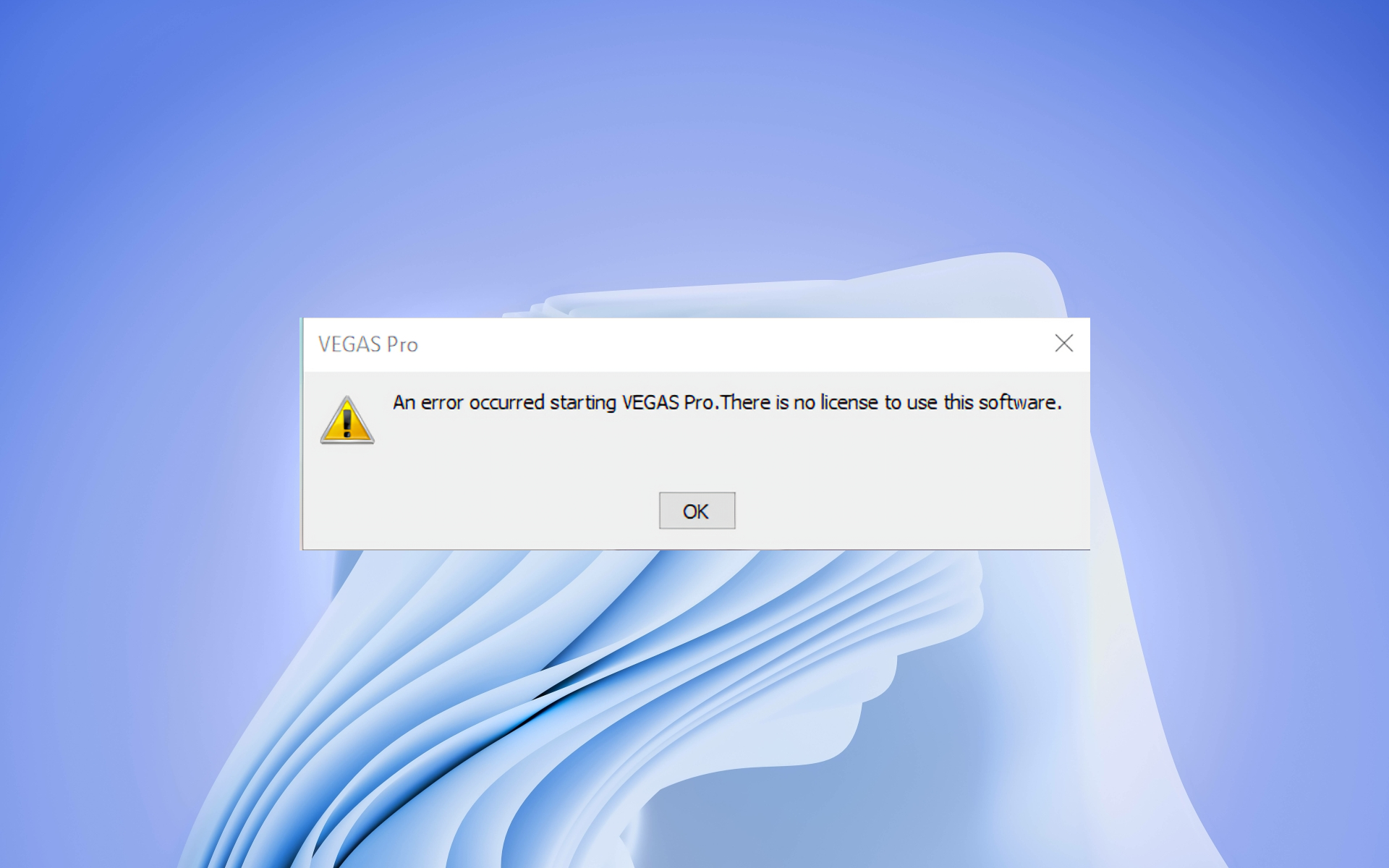
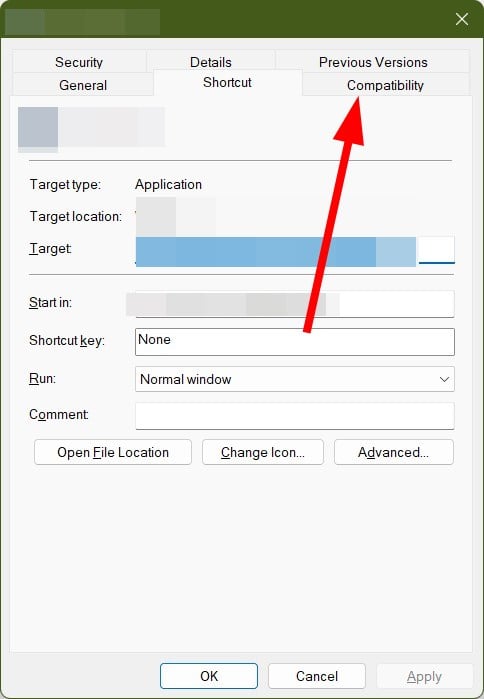
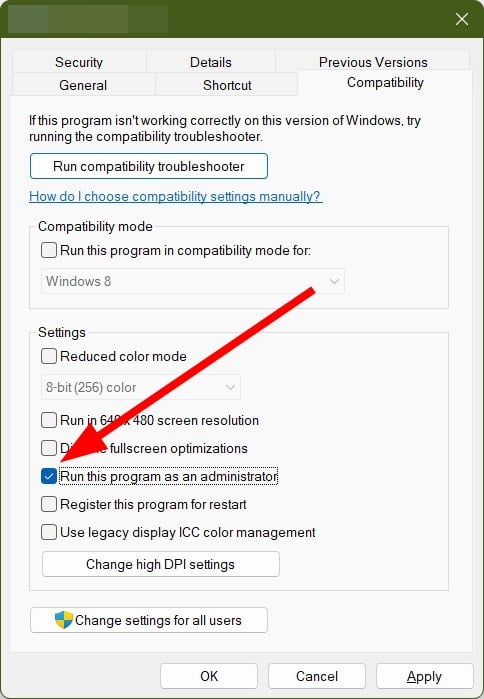
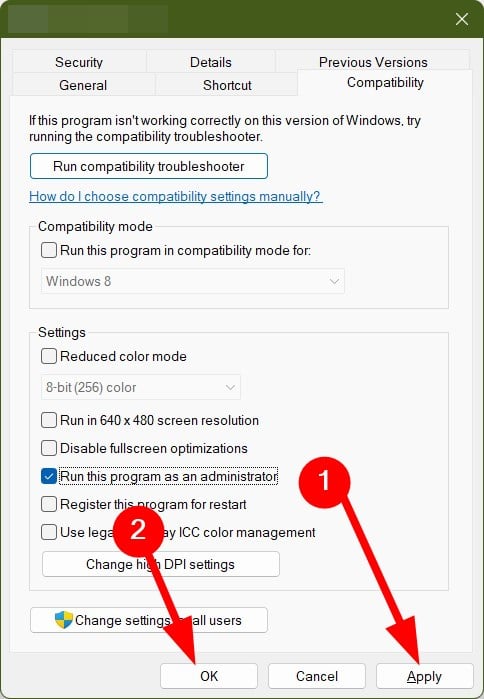

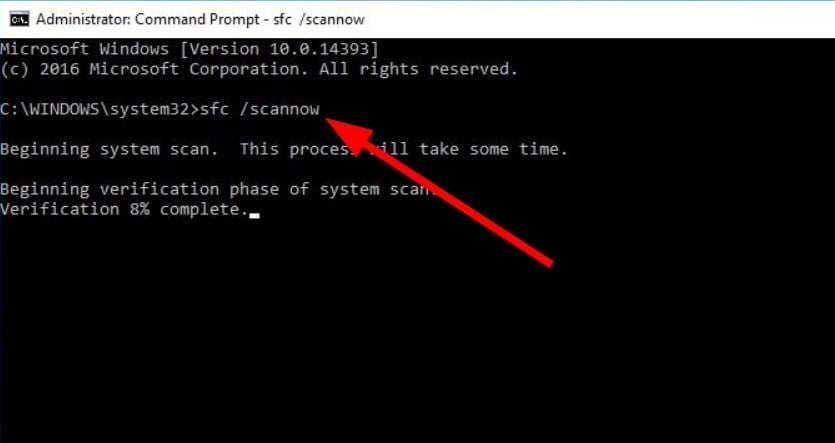
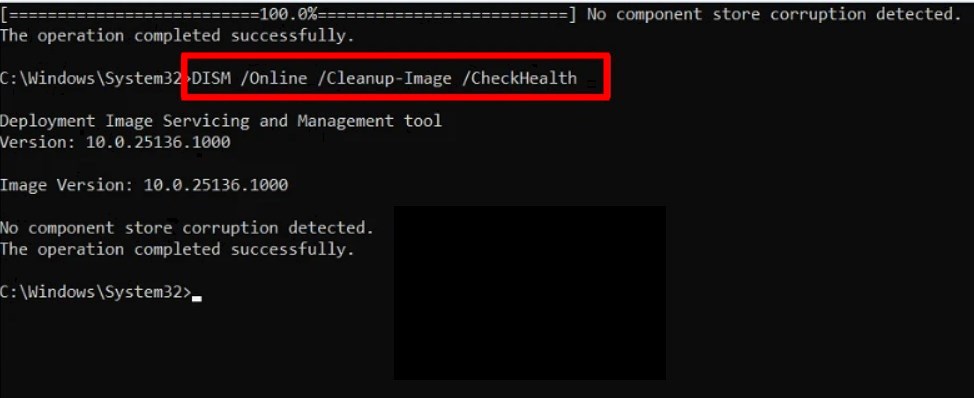
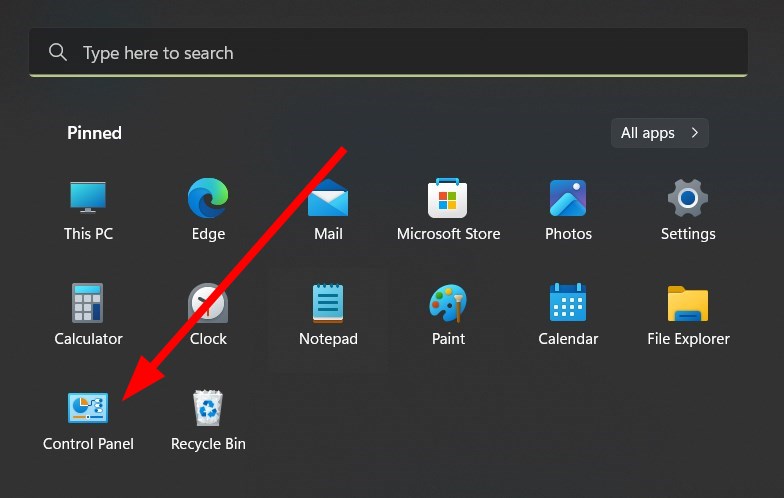
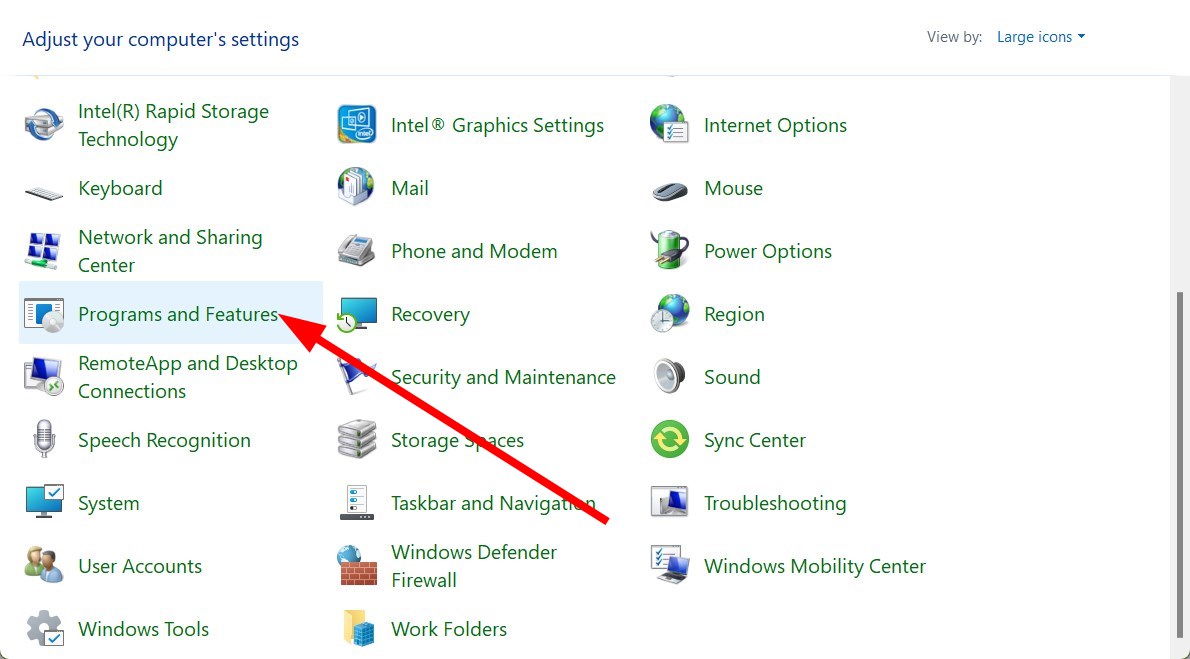
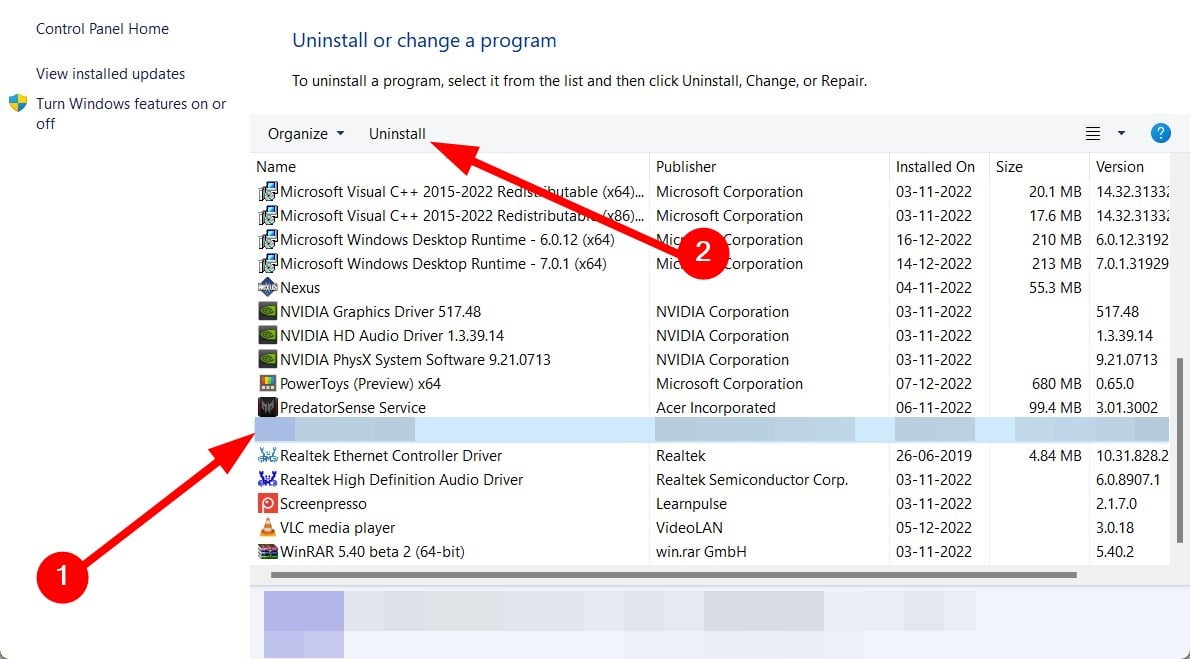
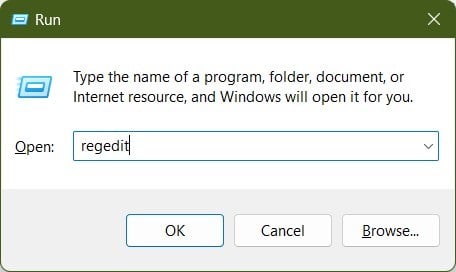
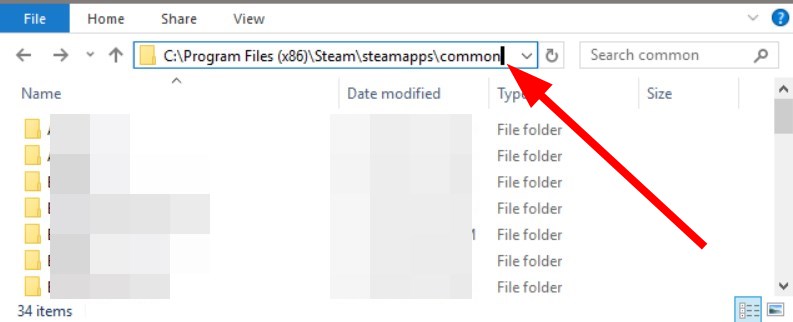

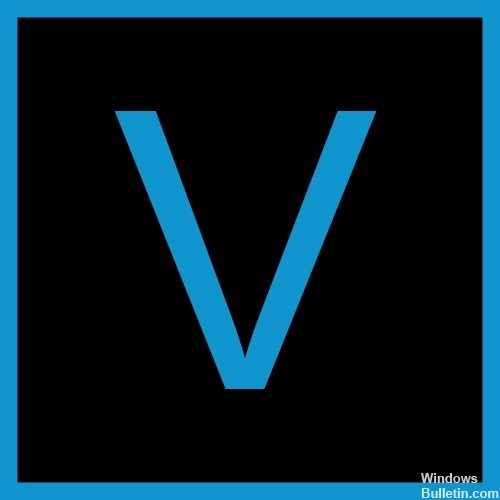




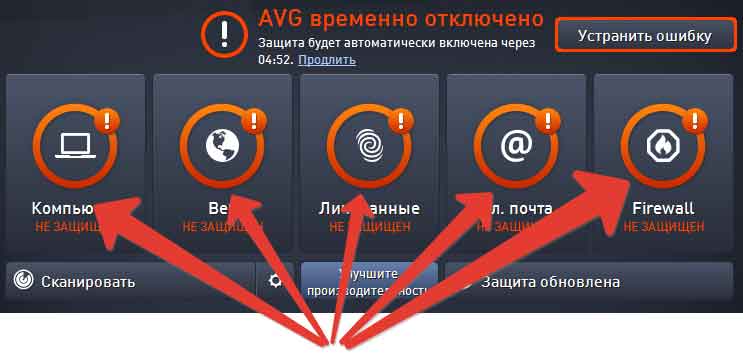
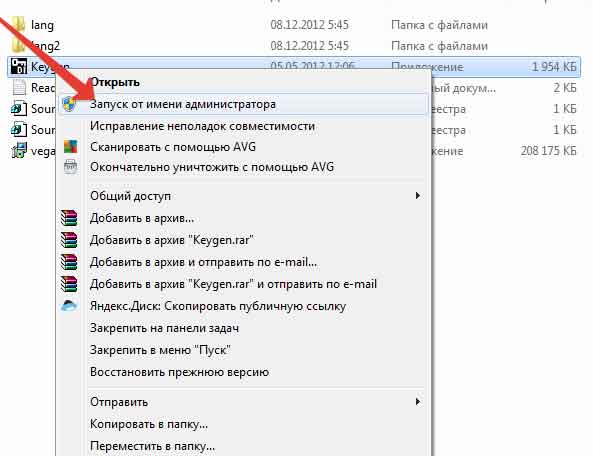
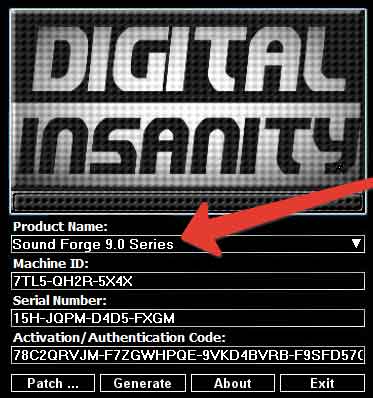
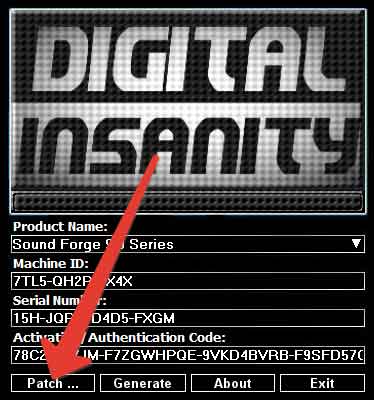

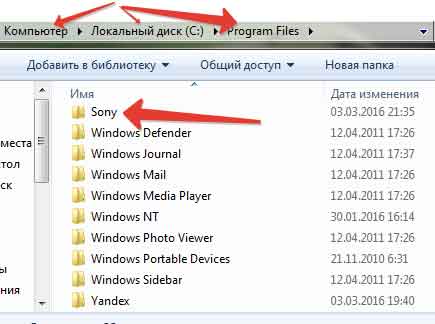
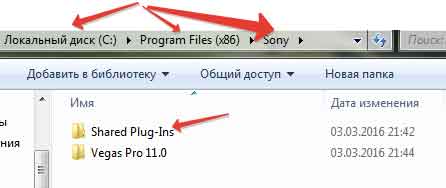
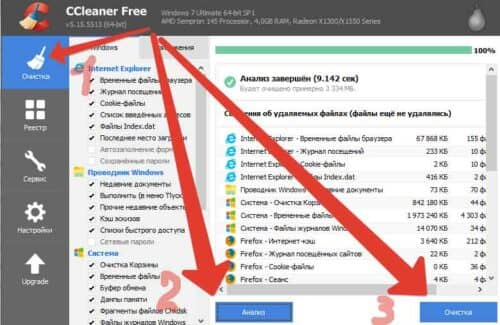
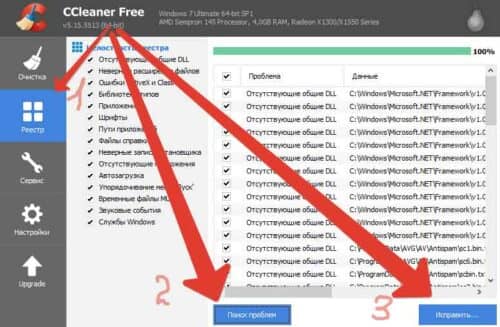
![Sony Vegas Pro вылетает при запуске - [Решение] - Работа программы остановлена](https://i.ytimg.com/vi/Rh3N-p_FDv4/hqdefault.jpg)